Thứ năm, 05/09/2024 - 15:14
Nếu bạn là một game thủ đam mê Liên Quân Mobile và đang tìm cách đăng nhập Garena Liên Quân trên điện thoại hoặc máy tính PC, bài viết này chính là sự lựa chọn hoàn hảo dành cho bạn! Trong bài viết “2 cách tạo tài khoản Garena Liên Quân trên điện thoại và máy tính PC,” Viettelrd sẽ hướng dẫn bạn từng bước cụ thể để tạo tài khoản Garena miễn phí và nhanh chóng, giúp bạn dễ dàng đăng nhập Garena Liên Quân và bắt đầu hành trình chiến đấu đầy thú vị. Hãy cùng khám phá ngay bây giờ!

Tạo tài khoản Garena mang đến nhiều lợi ích cho game thủ, giúp bạn tận hưởng trải nghiệm chơi game một cách trọn vẹn hơn. Dưới đây là một số lợi ích chính:
Truy cập vào kho game đa dạng:
Quản lý tài khoản dễ dàng:
Tham gia cộng đồng game thủ:
Truy cập trang đăng ký tài khoản Garena: https://sso.garena.com/ui/register?locale=vi > Nhập Tên truy cập > Nhập Mật khẩu > Xác nhận lại mật khẩu > Nhập địa chỉ Email > Chọn Quốc gia là Việt Nam > Tích vào ô Tôi đồng ý với Điều Khoản Dịch Vụ và Chính Sách Bảo Mật > Nhấn Đăng ký ngay > Xác nhận hoặc bỏ qua bước xác nhận số điện thoại > Nhấn Đăng nhập ngay bây giờ.
Bước 1: Truy cập trang đăng ký tài khoản Garena: https://sso.garena.com/ui/register?locale=vi. Sau đó nhập tên truy cập mà bạn muốn.
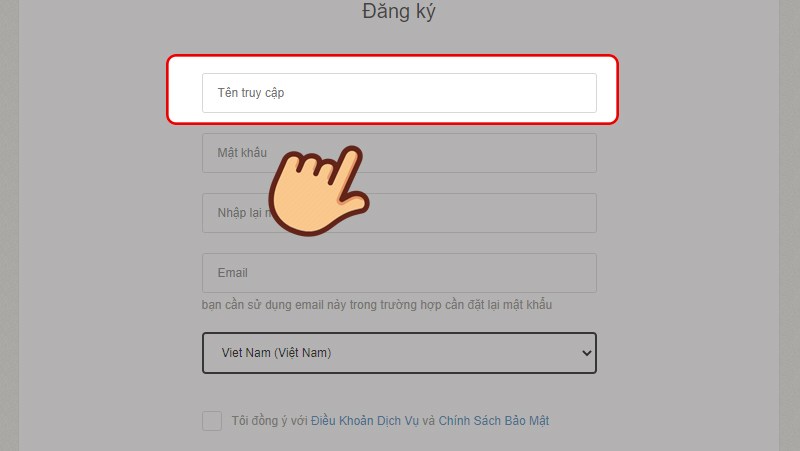
Bước 2: Nhập mật khẩu, sau đó xác nhận lại mật khẩu ở ô bên dưới.
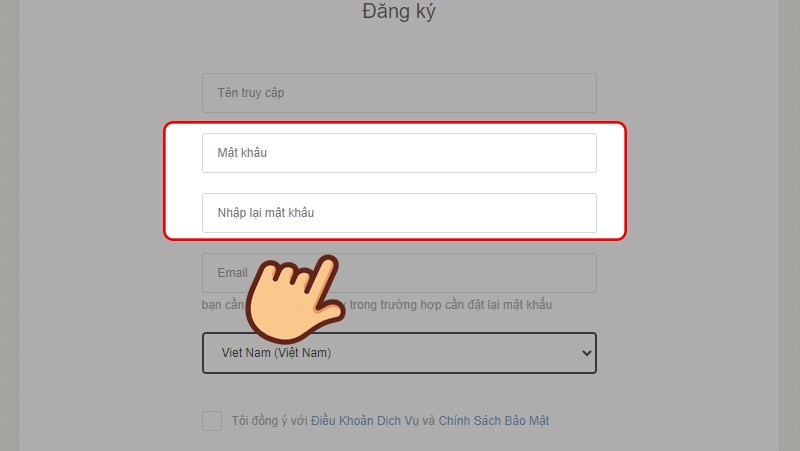
Bước 3: Nhập địa chỉ Email của bạn.
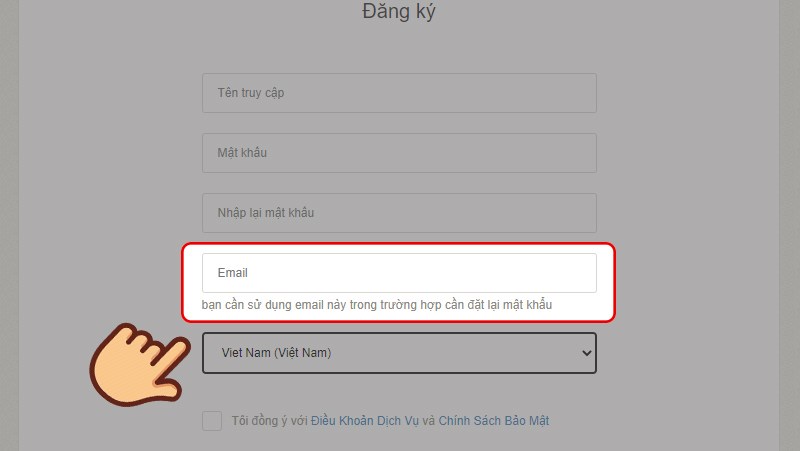
Bước 4: Chọn Quốc gia là Việt Nam.
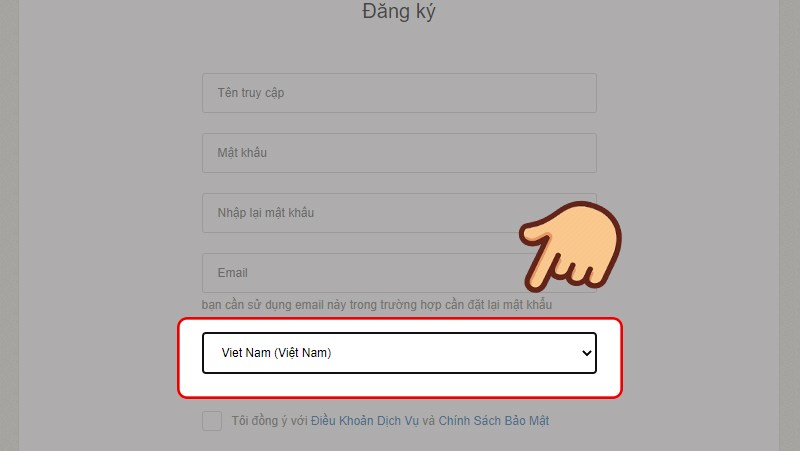
Bước 5: Tích vào ô Tôi đồng ý với Điều Khoản Dịch Vụ và Chính Sách Bảo Mật.
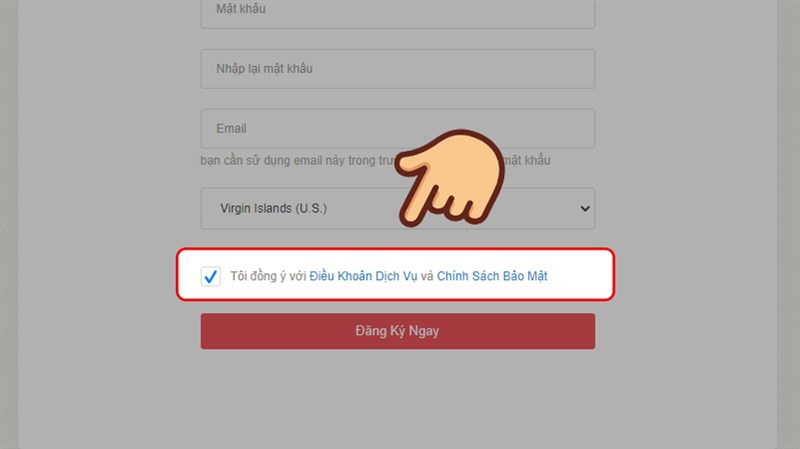
Bước 6: Nhấn Đăng ký ngay.
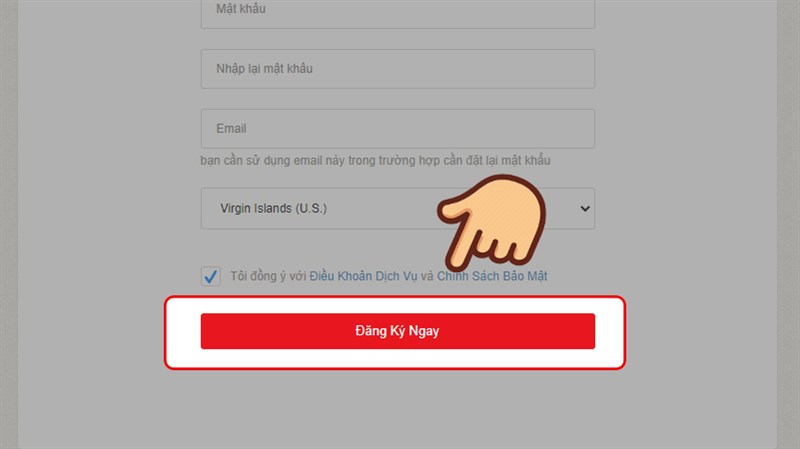
Bước 7: Cửa sổ xác nhận số điện thoại sẽ xuất hiện, bạn nhập số điện thoại và nhấn Nhận mã để nhận mã xác nhận qua tin nhắn. Nếu không muốn xác nhận, bạn có thể nhấn bỏ qua ở phía dưới.
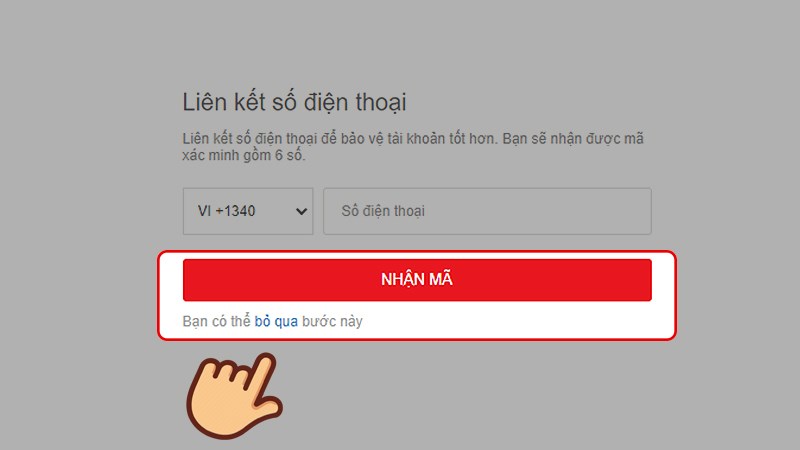
Bước 8: Ngay sau đó, một cửa sổ cảm ơn bạn đã tạo tài khoản Garena sẽ hiện ra, yêu cầu bạn kiểm tra email để xác nhận đăng ký tài khoản.
Lưu ý: Nếu bạn muốn tài khoản của mình an toàn hơn, bạn có thể thiết lập các công cụ bảo mật khác bằng cách nhấp vào đường link Thiết lập công cụ bảo mật. Nhấn vào Đăng nhập ngay bây giờ để truy cập Garena. Giờ đây, tài khoản Garena của bạn đã được tạo thành công!

Truy cập ứng dụng Garena > Chọn game và nhấn Vào Garena ? Chọn biểu tượng Me > Nhấp vào khung Avatar > Nhấn vào Đăng ký > Nhập số điện thoại đăng ký > Nhấn Đăng ký > Nhấn OK để nhận mã đăng ký > Nhập mã xác nhận > Đặt mật khẩu > Đặt ảnh đại diện và biệt danh > Quay trở lại giao diện chính, chọn biểu tượng Me > Chọn Cài đặt > chọn Cập nhật tài khoản Garena > Nhập tên và chọn Xác nhận.
Bước 1: Truy cập ứng dụng Garena trên điện thoại, chọn một trong các game được liệt kê và nhấn Vào Garena.
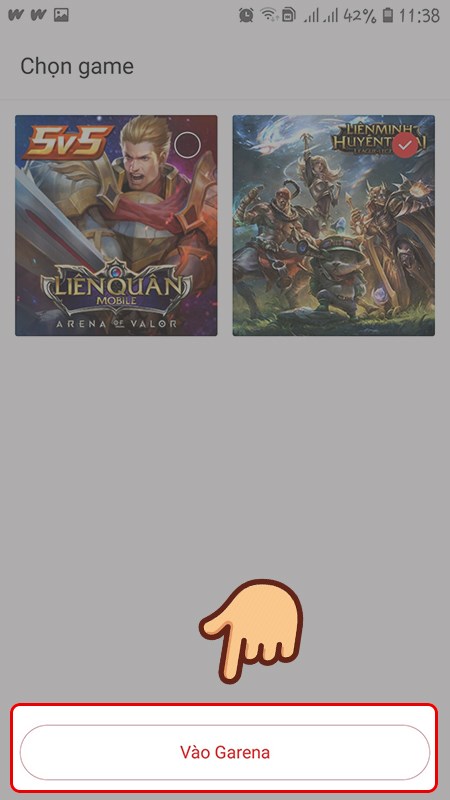
Bước 2: Nhấn vào biểu tượng Me ở góc dưới cùng bên phải.
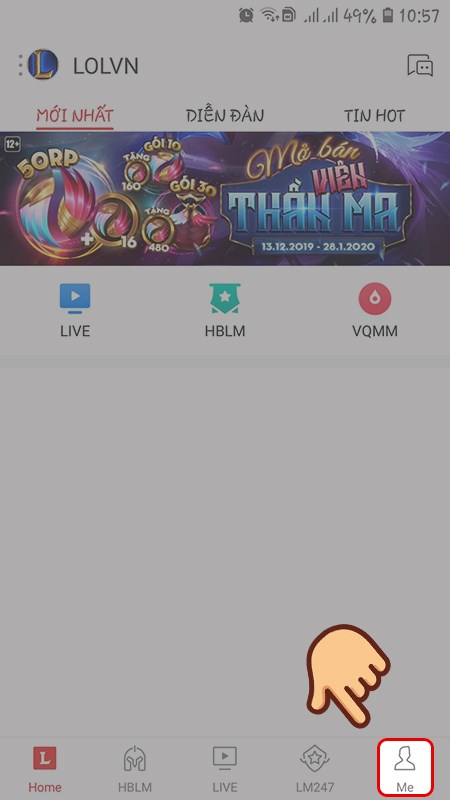
Bước 3: Nhấp vào khung Avatar để đăng nhập.
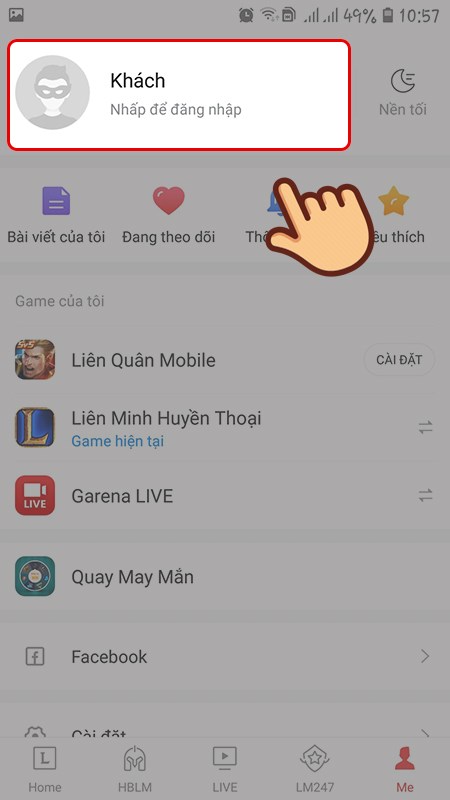
Bước 4: Nhấn vào Đăng ký để tạo tài khoản mới.
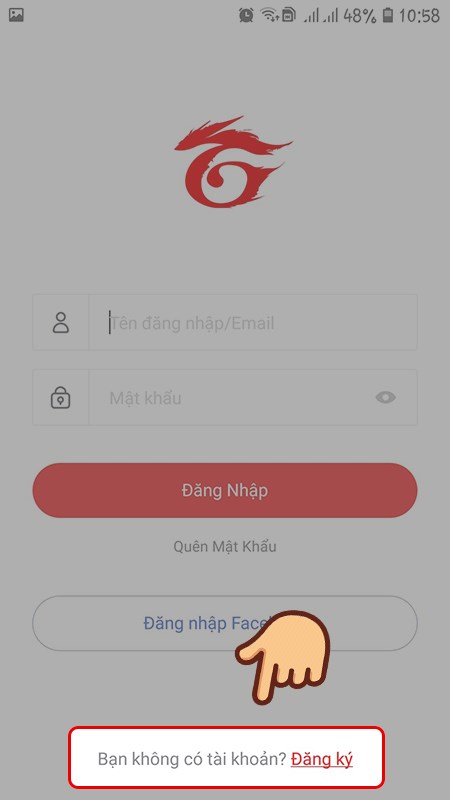
Bước 5: Garena sẽ tự động lấy số điện thoại của bạn đang sử dụng trên thiết bị để đăng ký. Khi đồng ý, bạn chọn số điện thoại đó. Hoặc bạn có thể nhập số điện thoại đăng ký vào ô trống.
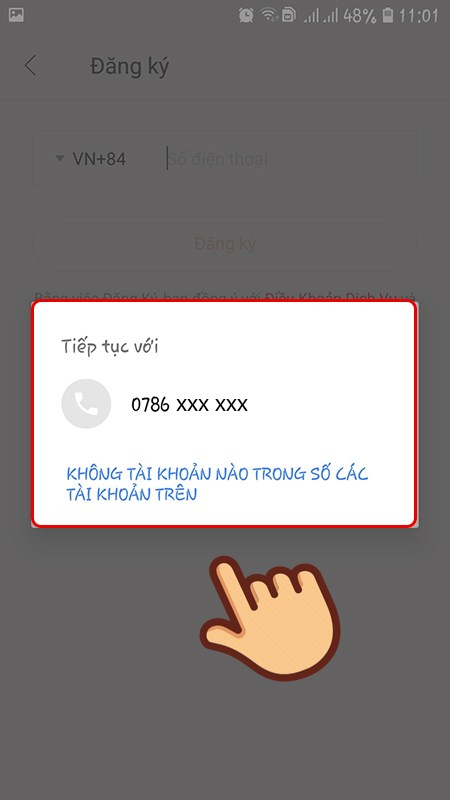
Bước 6: Nhấn Đăng ký.
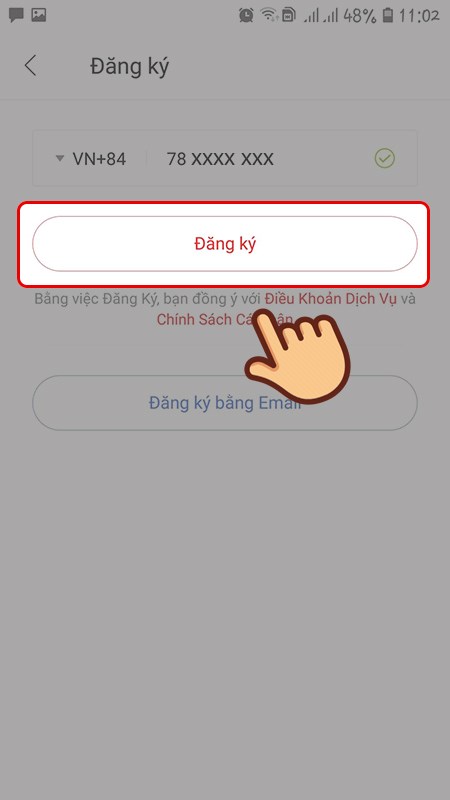
Bước 7: Cửa sổ thông báo gửi mã xác nhận sẽ xuất hiện, nhấn OK để nhận mã.
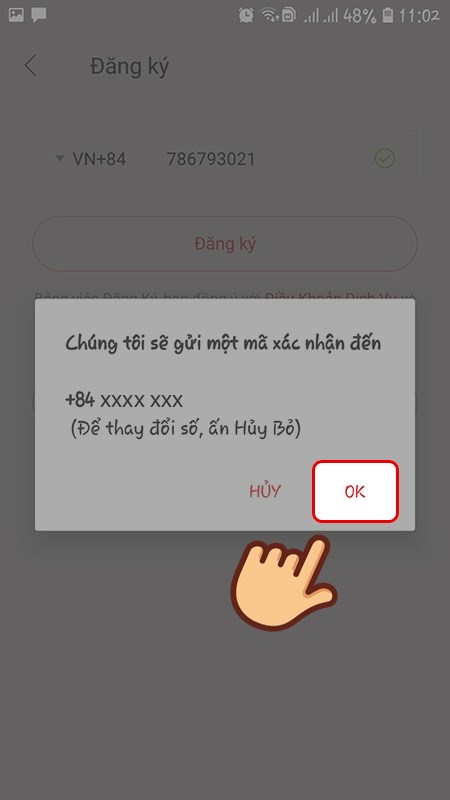
Bước 8: Mã xác nhận sẽ được gửi qua tin nhắn đến số điện thoại bạn vừa đăng ký, hãy nhập mã xác nhận và chọn Xác nhận.
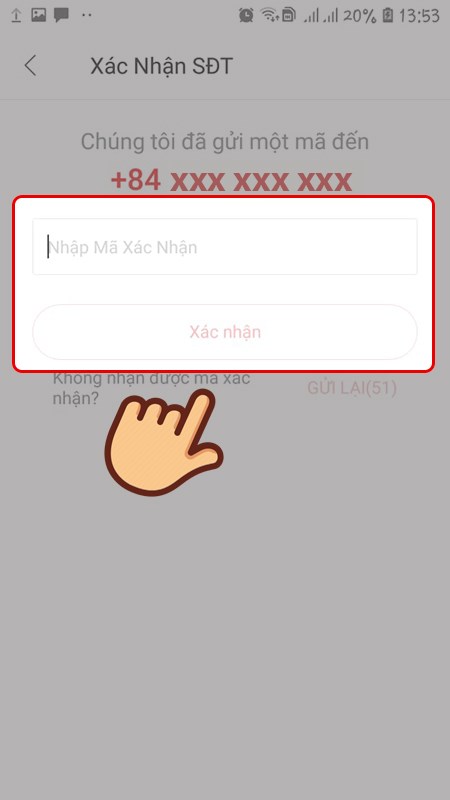
Bước 9: Đặt mật khẩu và chọn Xác nhận.
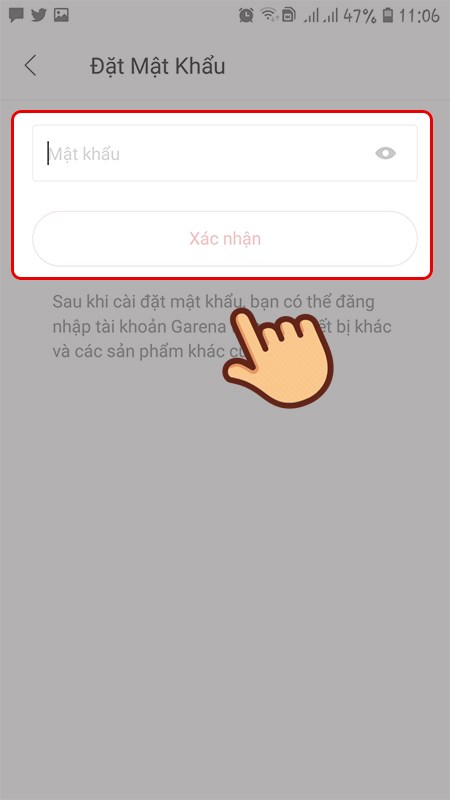
Bước 10: Đặt ảnh đại diện và chọn biệt danh của bạn, nhấn Xong.
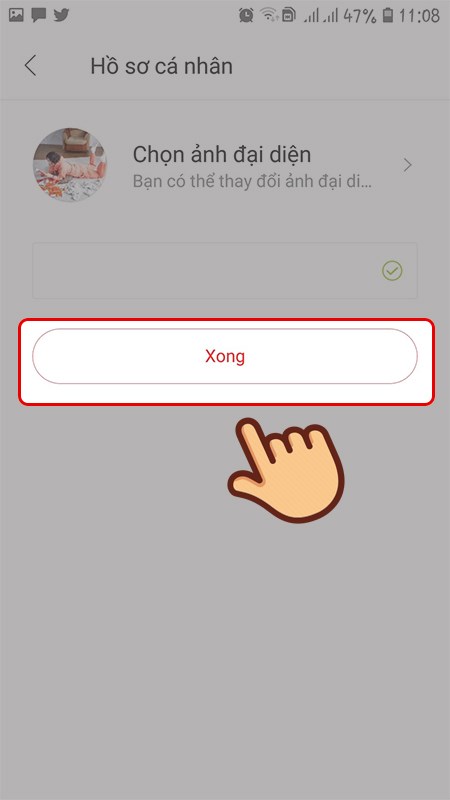
Bước 11: Tiếp theo, bạn cần cập nhật Tên đăng nhập cho tài khoản Garena. Tên này chỉ được phép thay đổi một lần duy nhất. Trên giao diện ứng dụng Garena, bạn chọn Me.
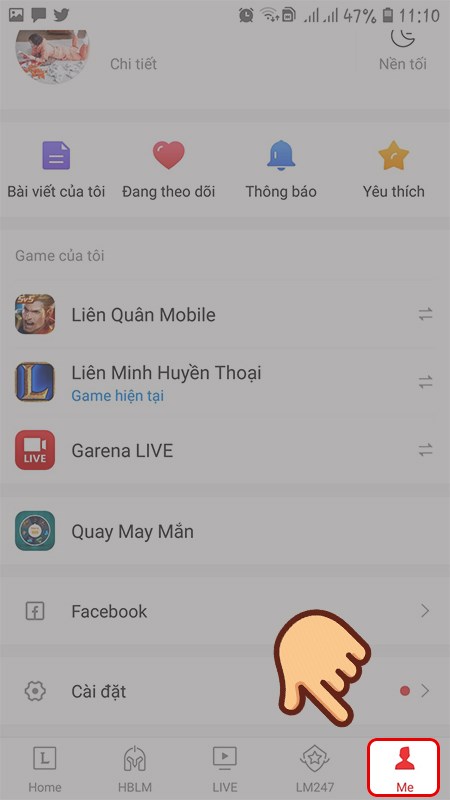
Bước 12: Chọn Cài đặt, sau đó chọn Cập nhật tài khoản Garena. Nhập tên đăng nhập và chọn Xác nhận, đến đây tài khoản của bạn đã được tạo thành công.
Cảm ơn bạn đã theo dõi bài viết! Viettelrd hy vọng những hướng dẫn trên sẽ giúp bạn dễ dàng tạo tài khoản Garena và bước vào cuộc chiến trong Liên Quân Mobile một cách thuận lợi. Nếu bạn có bất kỳ câu hỏi nào, đừng ngần ngại để lại bình luận bên dưới. Chúc bạn có những giờ phút chơi game vui vẻ và chinh phục nhiều thử thách!
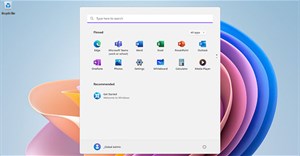
16-07-2024
Bạn vừa nâng cấp lên Windows 11 và muốn tìm cách đưa các ứng dụng yêu thích ra màn hình máy tính để truy cập nhanh hơn? Trong bài viết này, Viettelrd sẽ hướng...

16-04-2024
Cách sử dụng 2 Messenger cùng lúc trên Android được nhiều người tìm kiếm khi ứng dụng này bùng nổ. Bài viết hôm nay của Viettelrd sẽ giúp bạn đăng nhập 2...
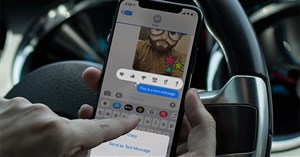
29-06-2024
Đôi khi khi kết nối Internet không ổn định hoặc bạn muốn đảm bảo rằng tin nhắn sẽ được gửi ngay lập tức đến người nhận, bạn có thể muốn gửi tin...

16-04-2024
Tại sao bật 4G mà không hiện biểu tượng là câu hỏi được nhiều người dùng smartphone 2024 quan tâm. Hãy theo dõi bài viết của Viettelrd nếu bạn cần giải...
29-08-2024
Trong thời đại công nghệ số, việc quét mã QR và mã vạch đã trở nên thiết yếu trong cuộc sống hàng ngày. Đối với người dùng iPhone, không cần phải tải...
